1. コードのリフォーマット
IntelliJ IDEAはコーディング中自動的に指定したコードスタイルを適用してくれます。なので通常は明示的にリフォーマットアクションを呼び出す必要はありません。もちろん編集のしかたによってはスタイルが崩れてしまうこともありますので、明示的にフォーマットしたい場合はOption + Cmd + L(WindowsではAlt + Ctrl + L)を押してください。領域を選択している場合は選択中の領域に、選択していない場合はファイル全体にフォーマットが適用されます。
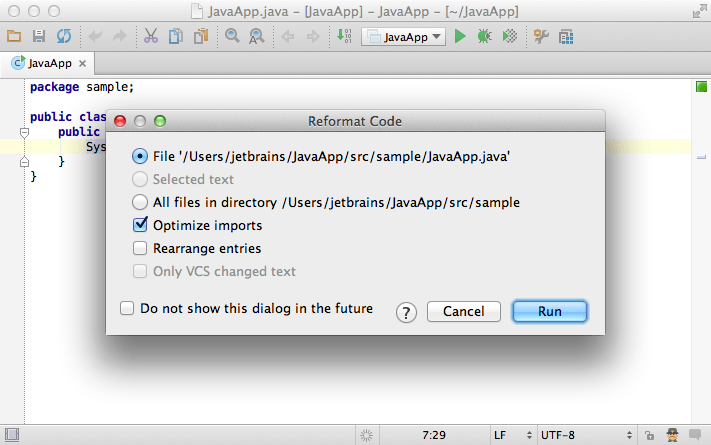
プロジェクトツールウィンドウで同じショートカットを押すとディレクトリ全体にフォーマットを適用することが出来ます。
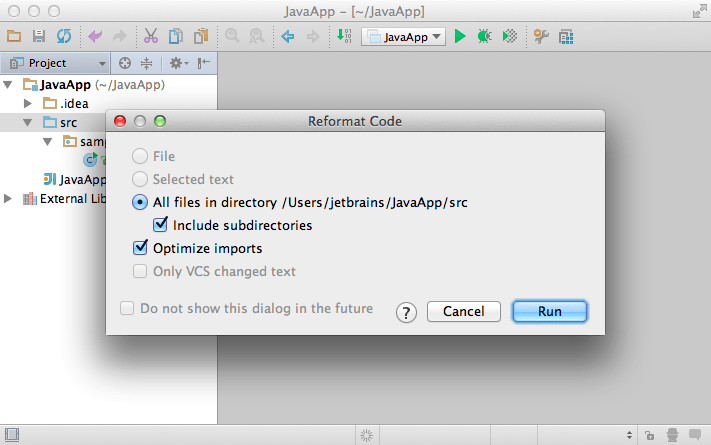
2. ラインの自動インデント
もう一つの便利なアクションはラインの自動インデントです。このアクションではカーソルのある行のみインデントを整えて次の行にカーソルを移動してくれるため、修正したい領域を選択→リフォーマットという操作が必要なく任意の箇所を効率的に整えることができます。
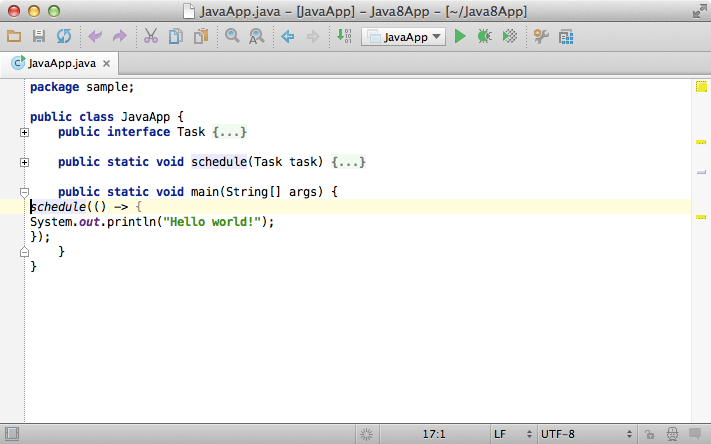
3. 設定
IntelliJ IDEAはSettings → Code Styleより言語毎にプロジェクトレベル、またはIDE全体のレベルでコードスタイルを設定することができます。
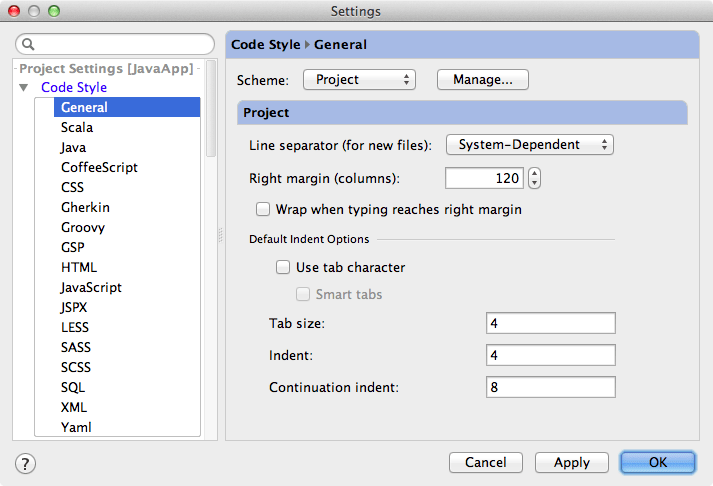
Settings内でProject Schemeを選択すればコードスタイルをバージョン管理システムを通じてチームメンバーと共有することができます。(.idea/codeStyle内に出来るプロファイル名のxmlファイルをチェックインします)
4. タブ文字
最後に注目しておくべきなのはタブ文字の扱いです。デフォルトでIntelliJ IDEAはタブを使わずスペースでインデントします。プロジェクトにインデントだらけのファイルがたくさんあるのであれば設定より最適な値になるよう調整しましょう。